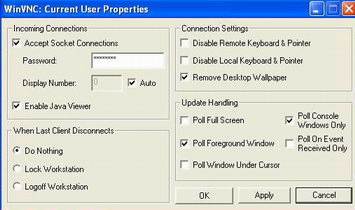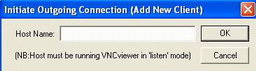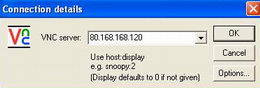Home | Guide Software | Guide Hardware | Download | Articoli | Forum | Cerca nel sito | Contatti
| |||||
|
|
Gestire, controllare un computer remoto attraverso internet
VNC sta per Virtual Network Computing. Real VNC è un programma gratuito e semplicissimo nel suo uso, che potete scaricare dal sito www.realvnc.com , e permette di controllare un computer remoto attraverso internet. Real VNC permette infatti di rendere un computer 'server' e uno (o più) 'client'. Il Server potrà dare l'accesso ai Client attraverso una password. Il client a sua volta potrà visualizzare e modificare i file del server, scaricarli, inviarne altri, insomma gestire e controllare il server remoto. In questo modo si può controllare un pc collocato anche a centinaia di chilometri di distanza (molto utile per tecnici, che così non devono spostarsi per effettuare un lavoro su un computer).
Innanzitutto bisogna installare VNC su tutti i client e sul server. Sul computer che fa da server andate da Start--> Programmi--> RealVNC--> Run VNC Server, quindi Start--> Programmi--> RealVNC--> VNC Server--> Show User Properties Comparirà la seguente schermata:
Inserite una password, mettendo il visto in Accept Socket Connections, fate Apply quindi OK. Potete lasciare inalterate le altre impostazioni. Ora andate in Programmi--> RealVNC--> VNCServer--> Register VNC Server Service per rendere attive le impostazioni del server.
A questo punto (sempre siamo nel pc che fa da server) cliccate sull'icona di Real VNC in basso a destra col tasto destro e scegliete Add New Client. Questa operazione sarà da effettuare un numero di volte pari al numero dei pc che volete rendere client con accesso al server. Comparirà la seguente finestrella:
In Host Name mettete l'indirizzo IP del computer Client (per sapere quale è l'indirizzo IP di un computer, vedete l'articolo su conoscere il proprio IP). Da notare che il Client, oltre chiaramente a dover essere connesso in quel momento alla rete, deve avere installato VNC che deve essere lanciato in modalità 'listening'. Per fare ciò, sul pc client in questione andate da Programmi--> RealVNC--> VNC Viewer--> Run listening VNC Viewer.
Ora la connessione è impostata e il client potrà accedere, tramite la password scelta precedentemente, al server remoto, che deve avere VNC lanciato in modalità Server (Programmi--> RealVNC--> Run VNC Server). Per potere visualizzare il contenuto del computer remoto (server), dal pc client andate da Programmi--> RealVNC--> Run VNC Viewer
Inserite l'IP del Server (che potete ricavare sempre seguendo le istruzioni dell'articolo sull'indirizzo IP) e date Ok, inserite la password alla richiesta e se tutto è stato settato correttamente potrete visualizzare in una finestra il pc remoto e muovervi col mouse e lavorarvi come sul vostro stesso computer.
Nota per gli utenti FastWeb: Il provider FastWeb assegna a tutti i suoi utenti uno stesso IP unico per il determinato server FastWeb a cui ci si collega per navigare (che può valere per la stessa città o provincia). Chi ha FastWeb avrà un suo IP generato dinamicamente dal server e ad ogni connessione diverso (come accade anche per tutti gli altri provider internet) visibile solo dagli altri utenti FastWeb, ma da utenti non FastWeb e dai siti internet l'IP sarà visto come quello unico del server. Real VNC potrà essere usato in questo caso solo se sia il pc che fa da server che i client appartengono alla rete FastWeb. I loro indirizzi IP si ricavano normalmente come indicato in questa guida, e sono i propri IP generati dinamicamente e non quello del server.
|
|||